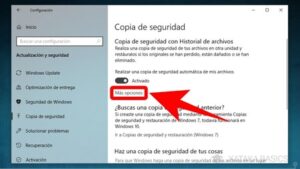Resumen :
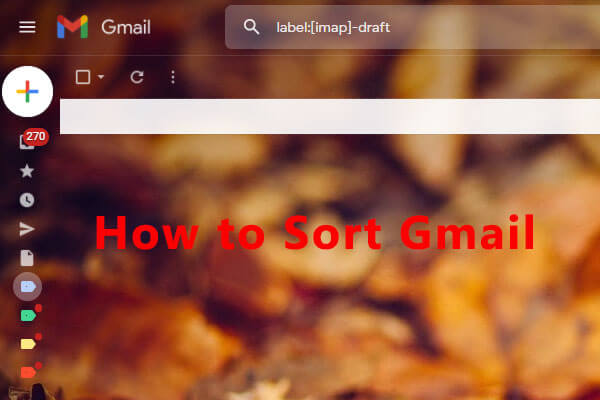
Gmail es uno de los servicios de correo electrónico más populares del mundo. Si tiene que lidiar con muchos correos electrónicos todos los días, puede ser difícil administrarlos. En este artículo, MiniTool Partition Wizard ofrece un tutorial sobre cómo ordenar Gmail por remitente, etiqueta, asunto, fecha, etc.
Muchas personas se comunican por correo electrónico: los estudiantes se comunican con los profesores por correo electrónico, procesan el trabajo por correo electrónico y los solicitantes envían sus CV por correo electrónico. Como uno de los servicios de correo electrónico gratuitos más populares, Gmail ha atraído a miles de millones de usuarios y usted podría ser uno de ellos.
Después de un tiempo, puede haber más de cientos de mensajes en su bandeja de entrada, lo que dificulta encontrar el más importante entre ellos. Afortunadamente, Gmail permite a los usuarios ordenar y organizar su bandeja de entrada en función de cierta información específica. En el siguiente contenido, puede saber cómo ordenar Gmail por remitente, etiqueta, asunto y fecha.
Cómo ordenar Gmail por remitente
Es común que los usuarios reciban correos electrónicos promocionales innecesarios y ocupen espacio en su bandeja de entrada. Debido a la afluencia de correos electrónicos, puede ser difícil encontrarlos uno por uno cuando planea eliminarlos todos.
Una buena forma es ordenar Gmail por remitente. De esta manera, si recibe un mensaje del remitente recientemente, puede encontrar fácilmente todos los correos electrónicos de él o ella.
¿Cómo ordenar Gmail por remitente? Aquí está el tutorial.
Etapa 1: Abra su cuenta de Gmail e inicie sesión. Luego ve a tu bandeja de entrada.
2do paso: Haga clic con el botón derecho en un correo electrónico del remitente que desea buscar y seleccione Buscar correos electrónicos de remitentes.
Consejo: Si no puede encontrar ningún correo electrónico de remitente en correos electrónicos recientes, puede usar la función de búsqueda para encontrar uno rápidamente.
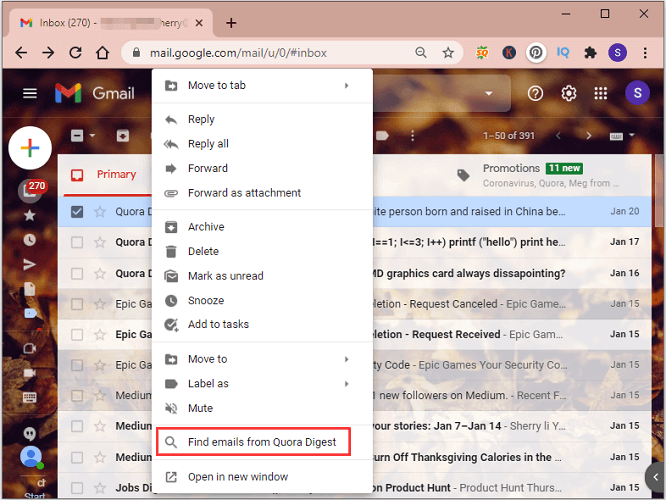
Ahora verá todos los correos electrónicos del remitente. Puede comprobarlos todos para eliminarlos si son spam.
Cómo ordenar Gmail por etiquetas
Gmail proporciona una función de etiqueta que ayuda a los usuarios a encontrar correos electrónicos específicos con identificaciones de texto y codificadas por colores. Es posible que haya notado la bandeja de entrada, los borradores, el correo no deseado y la papelera en la barra lateral. La función Etiqueta les parece similar.
Cuando recibe un correo electrónico, puede establecer una etiqueta para que pueda encontrarlo rápidamente más tarde. Solo necesita hacer clic derecho en el correo electrónico y seleccionar Etiquetar como. Luego elija una etiqueta para ello. También puede crear una nueva etiqueta. Para marcar varios correos electrónicos con la misma etiqueta, puede verificarlos a la vez, luego hacer clic derecho sobre ellos y seleccionar Etiquetar como. Luego haga clic en Solicitar.
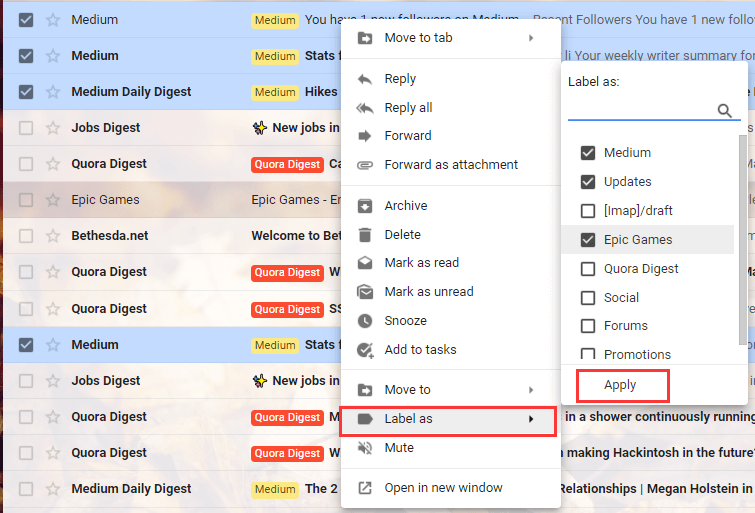
Luego, puede acceder rápidamente a todos los correos electrónicos con la misma etiqueta haciendo clic en la etiqueta en la barra lateral. También puede marcar sus etiquetas con diferentes colores para hacerlas visibles.
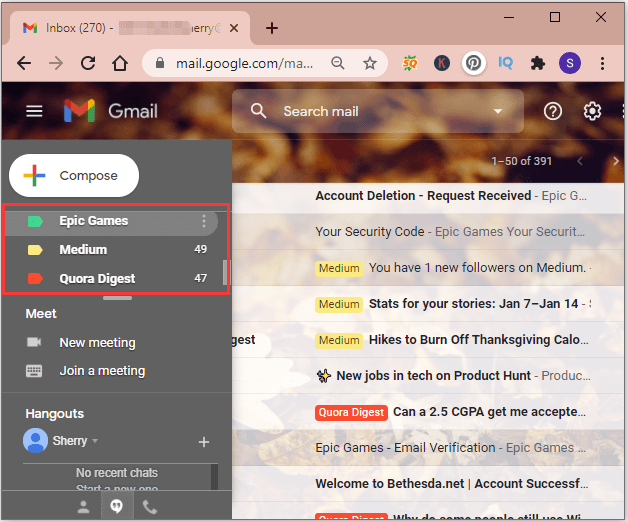
Cómo ordenar Gmail por asunto, palabras clave, fecha o tamaño
Además del remitente y la etiqueta, Gmail ofrece filtros avanzados que puede usar para buscar correos electrónicos con un asunto, palabras clave, fecha o tamaño específicos. Con estas funciones, puede encontrar los correos electrónicos que desea muy rápidamente, incluso si no puede recordar al remitente.
Solo necesitas hacer clic en el triángulo descendente (Mostrar opciones de búsqueda botón) en el Buscar caja. Luego ingrese los parámetros que incluyen o no ciertas palabras y que desea buscar. Pinchalo Buscar e inmediatamente verá los correos de destino.
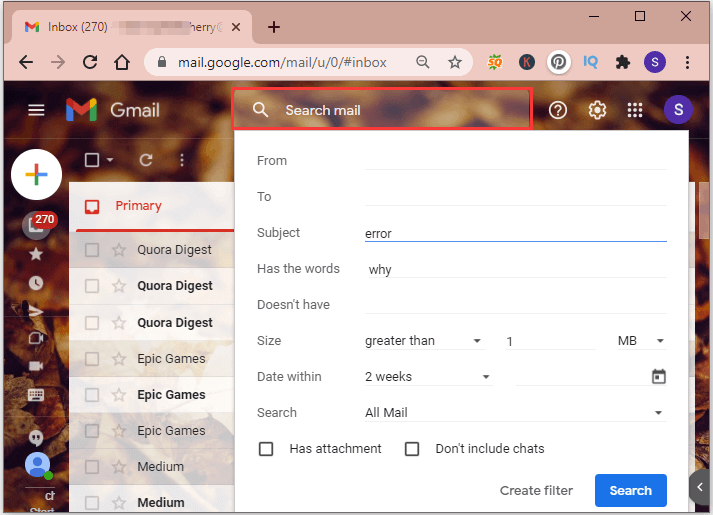
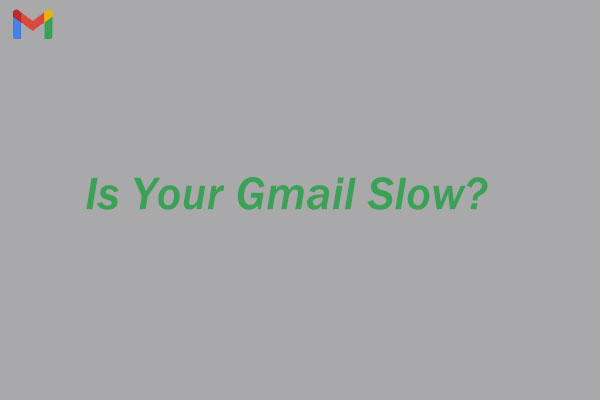
¿Gmail se carga o se abre con lentitud? No te enfades si te enfrentas al problema, ya que hay varias soluciones para resolverlo en este artículo. Por favor, inténtalo.

![Lee más sobre el artículo Las 7 mejores correcciones para League of Legends High Ping [Step-by-Step Guide]](https://discoduro.club/wp-content/uploads/2021/11/las-7-mejores-correcciones-para-league-of-legends-high-ping-step-by-step-guide-300x200.jpg)
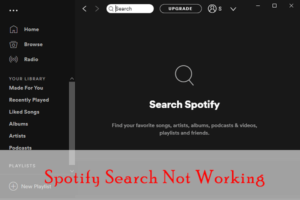
![Lee más sobre el artículo ¿Cómo hago una captura de pantalla en Dell? [Updated in 2021]](https://discoduro.club/wp-content/uploads/2021/11/como-hago-una-captura-de-pantalla-en-dell-updated-in-2021-300x226.jpg)